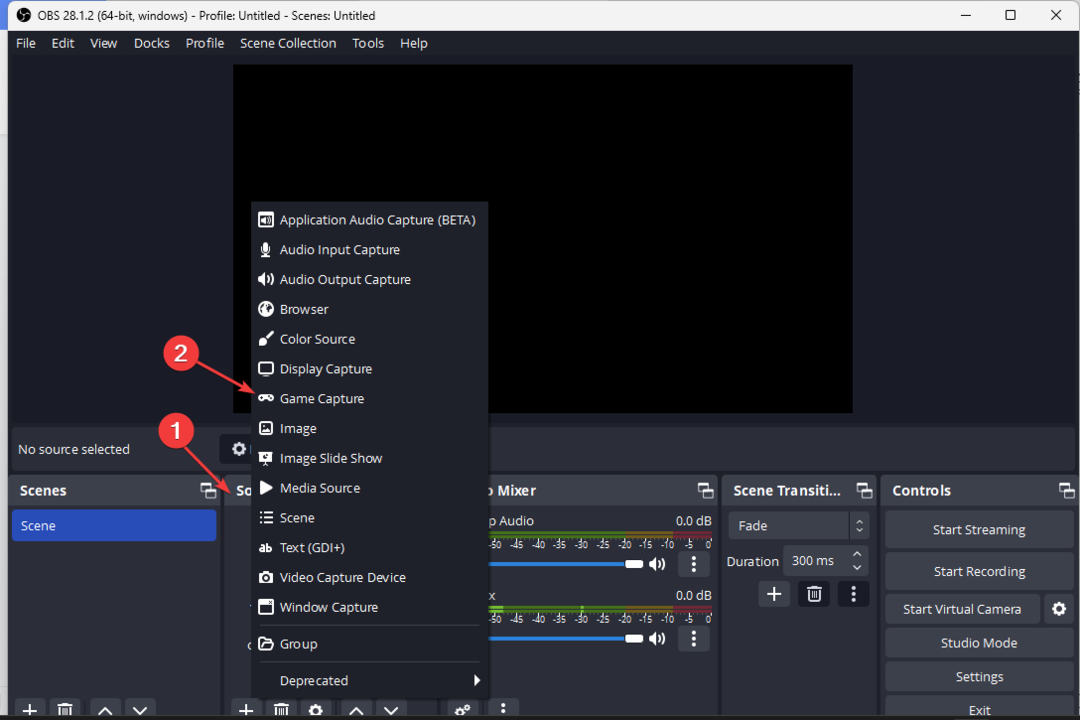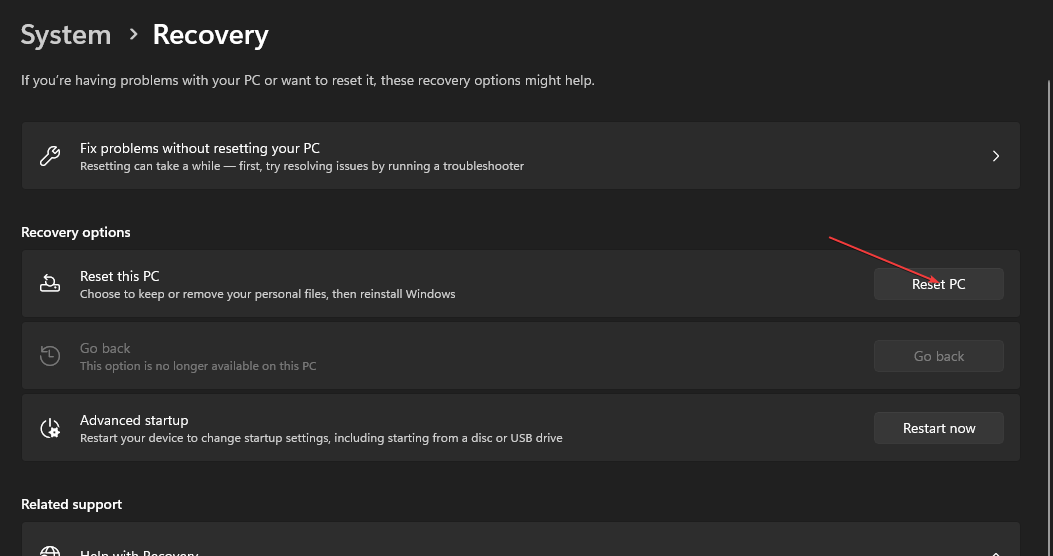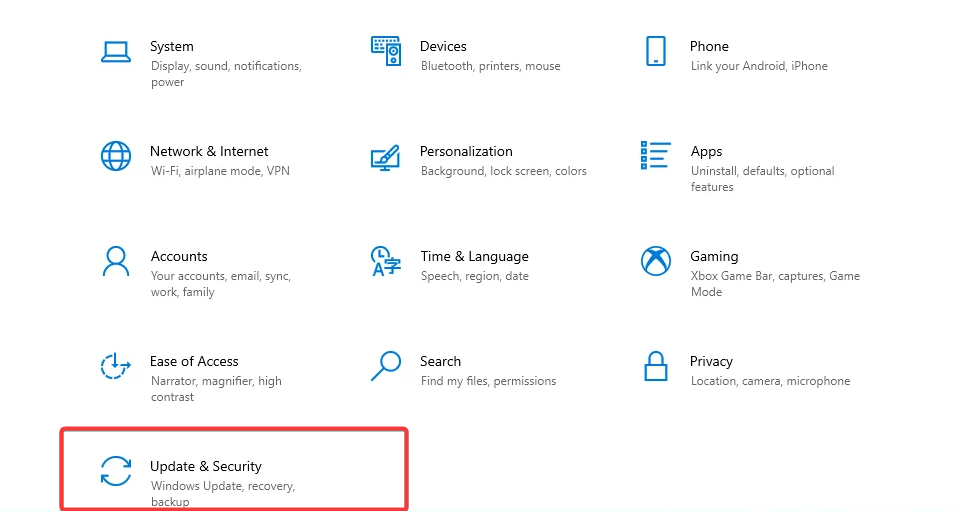سيعمل هذا البرنامج على إصلاح أخطاء الكمبيوتر الشائعة ، ويحميك من فقدان الملفات ، والبرامج الضارة ، وفشل الأجهزة ، وتحسين جهاز الكمبيوتر الخاص بك لتحقيق أقصى أداء. إصلاح مشكلات الكمبيوتر وإزالة الفيروسات الآن في 3 خطوات سهلة:
- قم بتنزيل Restoro PC Repair Tool الذي يأتي مع التقنيات الحاصلة على براءة اختراع (براءة الاختراع متاحة هنا).
- انقر ابدأ المسح للعثور على مشكلات Windows التي يمكن أن تسبب مشاكل في الكمبيوتر.
- انقر إصلاح الكل لإصلاح المشكلات التي تؤثر على أمان الكمبيوتر وأدائه
- تم تنزيل Restoro بواسطة 0 القراء هذا الشهر.
Cyberduck هو أحد أفضل المصادر المفتوحة برنامج FTP (بروتوكول نقل الملفات) لنظام التشغيل Windows 10 والأنظمة الأساسية الأخرى. هذا برنامج سهل الاستخدام يمكنك من خلاله الاتصال بالمضيفين البعيدين لنقل الملفات. على هذا النحو ، يعد هذا برنامجًا مثاليًا لإضافة محتوى جديد إلى موقع الويب الخاص بك باستخدام.
ومع ذلك ، يمكنك أيضًا استخدام Cyberduck لنقل الملفات من وإلى خدمات التخزين السحابية. يمكنك Cyberduck من فتح ملفات
جوجل درايفو Dropbox و OneDrive و Google Cloud Storage وخدمات التخزين السحابية الأخرى داخل نافذتها. هذه هي الطريقة التي يمكنك بها نقل مستندات Google Drive عبر Cyberduck في نظام التشغيل Windows 10.- أولاً ، اضغط على تحميل زر على صفحة الويب هذه لحفظ مثبّت Cyberduck على Windows. 10.
- افتح المجلد الذي حفظت فيه مثبّت Cyberduck في File Explorer.
- قم بتشغيل مثبّت Cyberduck لإضافة البرنامج إلى Windows 10.
- قبل تشغيل Cyberduck ، افتح متصفحك الافتراضي (والذي سيكون Edge في Windows 10 ما لم تكن قد قمت بتكوينه بطريقة أخرى) ؛ وتسجيل الخروج من حساب Google الخاص بك إذا كنت مسجلاً الدخول إليه حاليًا.
- افتح برنامج Cyberduck الموضح في اللقطة أدناه مباشرة.

- اضغط على افتح الاتصال زر لفتح النافذة في اللقطة أدناه مباشرة.

- يختار جوجل درايف من القائمة المنسدلة أعلى نافذة فتح الاتصال.
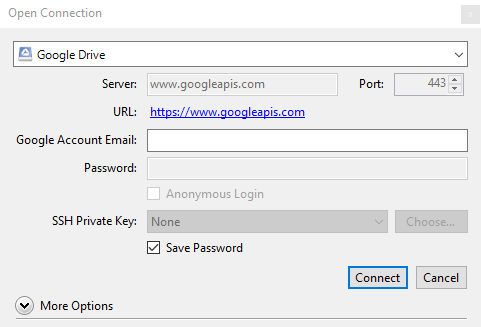
- ثم أدخل عنوان البريد الإلكتروني لحساب Google الخاص بك في مربع نص البريد الإلكتروني لحساب Google.
- اضغط على الاتصال زر في نافذة فتح الاتصال.
- عندما تضغط على ملف الاتصال الزر ، سيتم فتح المتصفح الافتراضي تلقائيًا. الآن ستحتاج إلى تسجيل الدخول إلى حسابك في Google.
- بعد ذلك ، سيتم فتح علامة التبويب في اللقطة أدناه مباشرةً والتي تتضمن رمز المصادقة. انسخ رمز المصادقة هذا باستخدام مفتاح الاختصار Ctrl + C.

- بعد ذلك ، عد إلى نافذة Cyberduck ؛ واضغط على مفتاح الاختصار Ctrl + V للصق الرمز في مربع رمز المصادقة الموضح أدناه مباشرة.
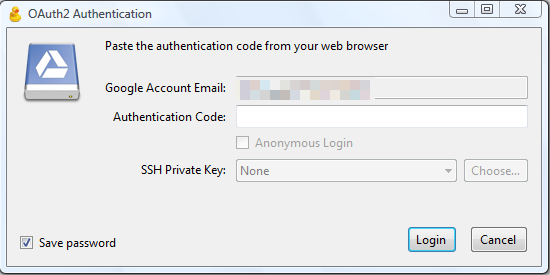
- بعد ذلك ، يمكنك النقر فوق My Drive في Cyberduck لفتح التخزين السحابي GD الخاص بك كما في اللقطة أدناه مباشرة.

- لنقل ملف من GD إلى القرص الثابت لديك ، انقر بزر الماوس الأيمن فوق مستند وحدد تنزيل إلى.
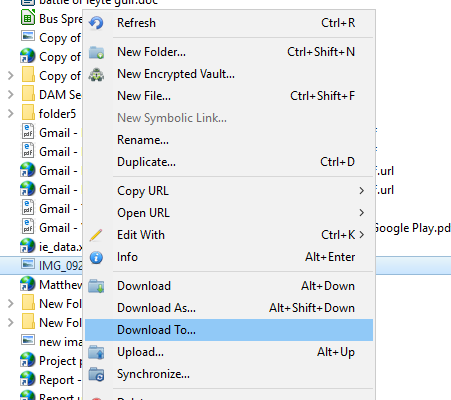
- حدد مجلدًا لحفظ المستند فيه.
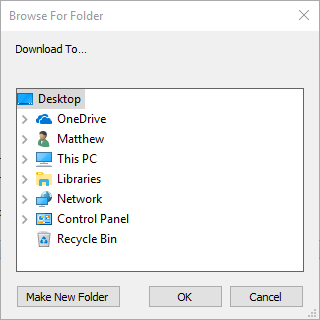
- اضغط على نعم زر لتنزيل الملف إلى المجلد المختار. سيتم بعد ذلك فتح النافذة أدناه التي تتضمن شريط تقدم لنقل الملف.

- بدلاً من ذلك ، يمكنك تنزيل الملفات على القرص الثابت عن طريق سحبها وإفلاتها من نافذة Cyberduck إلى مجلد مفتوح في File Explorer.
- عندما يتم حفظ المستند على محرك الأقراص الثابتة ، اضغط على تبين في نافذة عمليات النقل لفتح المجلد الذي يحتوي على الملف.
- لحفظ ملف على القرص الثابت في Google Drive ، اضغط على تحميل زر.
- حدد ملفًا أو مجلدًا لنقله إلى التخزين السحابي من النافذة أدناه ، واضغط على إختر زر. سيتم فتح نافذة التحويلات مرة أخرى.

- اضغط على تحديث زر لتحديث Google Drive في نافذة Cyberduck. ثم ستجد الملف الجديد مدرجًا هناك.
- يمكنك أيضًا فتح المستندات مباشرة من نافذة Cyberduck بتحديد واحد والضغط على يحرر زر. سيؤدي ذلك إلى فتح قائمة صغيرة من البرامج التي يمكنك من خلالها تحديد تطبيق لفتح المستند.
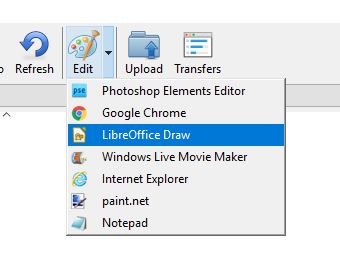
- سيفتح Cyberduck التخزين السحابي لـ GD تلقائيًا عند تشغيل البرنامج ما لم تضغط على قطع الاتصال زر. يمكنك إعادة إنشاء الاتصال بسرعة مع GD بالنقر فوق تاريخ زر ثم تحديد Google Drive.

- بدلاً من ذلك ، أضف Google Drive إلى الإشارات المرجعية بالنقر فوق إشارات مرجعية زر. ثم اضغط المرجعية > إشارة مرجعية جديدة لحفظ سحابة التخزين إلى الإشارات المرجعية الخاصة بك.

هذه هي الطريقة التي يمكنك بها استخدام Google Drive مع Cyberduck. بالطبع ، يمكنك أيضًا استخدام التخزين السحابي الآخر باستخدام برنامج FTP بنفس الطريقة. بشكل عام ، يعد Cyberduck بديلاً رائعًا لـ تطبيق Google Drive لأنه لا يتطلب أي مجلد إضافي لـ GD File Explorer.
القصص ذات الصلة التي يجب التحقق منها:
- يعد Bluetooth File Transfer أحد تطبيقات Windows 10 الرائعة لنقل الملفات
- Android و iOS File Transfer إلى Windows 8 و 10: التطبيقات والحلول
- كيفية نقل بيانات موسيقى Groove الخاصة بك إلى Spotify
 هل ما زلت تواجه مشكلات؟قم بإصلاحها باستخدام هذه الأداة:
هل ما زلت تواجه مشكلات؟قم بإصلاحها باستخدام هذه الأداة:
- قم بتنزيل أداة إصلاح الكمبيوتر تصنيف عظيم على TrustPilot.com (يبدأ التنزيل في هذه الصفحة).
- انقر ابدأ المسح للعثور على مشكلات Windows التي يمكن أن تسبب مشاكل في الكمبيوتر.
- انقر إصلاح الكل لإصلاح المشكلات المتعلقة بالتقنيات الحاصلة على براءة اختراع (خصم حصري لقرائنا).
تم تنزيل Restoro بواسطة 0 القراء هذا الشهر.